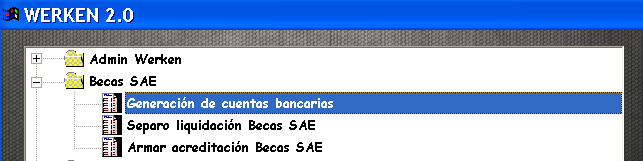Diferencia entre revisiones de «Generación O3»
De Wiki
(→Fecha Aproximada 29 - 30 cada mes) |
|||
| (No se muestran 19 ediciones intermedias de 2 usuarios) | |||
| Línea 1: | Línea 1: | ||
| − | |||
==Fecha Aproximada 29 - 30 cada mes== | ==Fecha Aproximada 29 - 30 cada mes== | ||
| − | Debemos copiar pampaRhun | + | Debemos copiar pampaRhun del mes correspondiente a la unidad '''Z''' de las máquinas virtuales: |
| + | |||
Desde: D:\siu_pampa\RHUN\pamparhunAAAAMM\pampa\rrhh | Desde: D:\siu_pampa\RHUN\pamparhunAAAAMM\pampa\rrhh | ||
Destino: Z:\pampa_o3\pampa\rrhh\ | Destino: Z:\pampa_o3\pampa\rrhh\ | ||
| Línea 13: | Línea 13: | ||
* Los datos los genera en Z:\pampa_o3\pampa\rrhh\O3 | * Los datos los genera en Z:\pampa_o3\pampa\rrhh\O3 | ||
| − | * Luego copio la carpeta O3 al Rhun | + | * Luego copio la carpeta O3 al Rhun y hacemos una copia de bk ejemplo '''O3_final_sin_werken_AAAAMM''' ya que cuando ejecutamos el werken lo modifica |
| − | * Luego correr desde nuestra pc desde'''Werken2/ | + | * Luego correr desde nuestra pc desde '''Werken2/03/''' el programa '''Generar O3''' que se corresponde con el programa ''' N:\O3\V1.3\armar_o3_pampav3.prg'''. |
| + | |||
| + | Nos pide la fecha actual Mes y Año | ||
| + | Presionamos en "Generar O3 Liquidaciones y O3 Licencias. | ||
| + | Ahora colocamos el directorio donde se ubica el O3 | ||
| + | Luego nos va a pedir seleccionar el archivos ft_liq_conceptosXCargos.txt | ||
| + | Luego pide el dh21mega, seleccionarlo de T:\liquidaciones\AAMM\dh21_mega_AAMM.dbf (si es o3 de fin de mes) o | ||
| + | |||
| + | T:\liquidaciones\AAMM\dh21_0AAMM.dbf (si es el o3 de apenas concentramos, en ese caso correr n:\anexo\formularios\frm_separo_gen para generar | ||
| + | el dh21_0AAMM.dbf) | ||
| + | |||
| + | * Ahora debemos guardar el nuevo "ft_liq_conceptosXCargos.txt" en la misma carpeta de donde lo tomamos sobrescribiendo el anterior. | ||
| + | * Hacemos un bk del 03 luego de aplicarle el Werken '''O3_final_con_werken_AAAAMM''' | ||
| + | * creamos en la carpeta '''O3_final_con_werken_AAAAMM''' un archivo vacio llamado '''MD5.txt''' | ||
| + | * Comprimir la carpeta '''O3_final_con_werken_AAAAMM'''. | ||
| + | * Generamos el md5 del '''O3_final_con_werken_AAAAMM.rar''', y guardamos el MD5 en el archivo '''MD5.txt''' que esta en la carpeta '''O3_final_con_werken_AAAAMM''' | ||
| + | * Ahora generamos desde el werken2/Generar O3 el '''Informe de Control de O3'''. El cual debemos controla contra los '''TOTALES GENERALES DEL MEGAPROCESO''', debemos ingresar nuevamente el mes y año, colocamos la fecha de emisión. Nos va a pedir que seleccionemos el o3 correspondiente del mes '''O3_final_con_werken_AAAAMM''' y procedemos. | ||
| − | + | *El pdf generado queda en c:\anexo\pdf y con el mismo debemos controlar | |
| − | + | [[Imagen:Reporte 03.png]] | |
| − | + | * Si esta correcto hacemos una copia de '''O3_final_con_werken_AAAAMM.rar''' y lo renombramos como '''O3_201602_final'''.En esta carpeta debemos guardar el pdf como '''informe_o3_AAAAMM.pdf''' | |
| + | * Ahora debemos borrar de la carpeta '''O3_201602_final''' todos los dbf ya que si se los dejamos en la carpeta le da error un proceso. | ||
| + | |||
| + | [[Imagen:Selección 016.png]] | ||
| − | * | + | * Comprimimos la carpeta O3_201602_final |
| − | + | * Ahora enviamos el archivo comprimido a: miguel.montenegro@spgi.unc.edu.ar,gabriel.zoccari@spgi.unc.edu.ar,sueldos@spgi.unc.edu.ar | |
| − | + | * Por ultimo movemos desde alguna de las maquina virtuales, todas las carpetas generadas a | |
| − | * Ahora enviamos el archivo comprimido a: miguel.montenegro@spgi.unc.edu.ar,sueldos@spgi.unc.edu.ar | ||
| − | * | ||
Revisión actual del 10:01 2 mar 2016
Fecha Aproximada 29 - 30 cada mes
Debemos copiar pampaRhun del mes correspondiente a la unidad Z de las máquinas virtuales:
Desde: D:\siu_pampa\RHUN\pamparhunAAAAMM\pampa\rrhh Destino: Z:\pampa_o3\pampa\rrhh\
Luego:
- Ir a Pampa Rhun del mes correspondiente.
- Ir al modulo de Intercambio, Menú Procesos-->Generar Datos para DW en O3-->Cubo unificado de Recursos Humanos
- Ir al modulo de Intercambio, Menú Procesos-->Generar Datos para DW en O3-->Cubo de Planta y Liquidaciones
- Los datos los genera en Z:\pampa_o3\pampa\rrhh\O3
- Luego copio la carpeta O3 al Rhun y hacemos una copia de bk ejemplo O3_final_sin_werken_AAAAMM ya que cuando ejecutamos el werken lo modifica
- Luego correr desde nuestra pc desde Werken2/03/ el programa Generar O3 que se corresponde con el programa N:\O3\V1.3\armar_o3_pampav3.prg.
Nos pide la fecha actual Mes y Año Presionamos en "Generar O3 Liquidaciones y O3 Licencias. Ahora colocamos el directorio donde se ubica el O3 Luego nos va a pedir seleccionar el archivos ft_liq_conceptosXCargos.txt Luego pide el dh21mega, seleccionarlo de T:\liquidaciones\AAMM\dh21_mega_AAMM.dbf (si es o3 de fin de mes) o
T:\liquidaciones\AAMM\dh21_0AAMM.dbf (si es el o3 de apenas concentramos, en ese caso correr n:\anexo\formularios\frm_separo_gen para generar el dh21_0AAMM.dbf)
- Ahora debemos guardar el nuevo "ft_liq_conceptosXCargos.txt" en la misma carpeta de donde lo tomamos sobrescribiendo el anterior.
- Hacemos un bk del 03 luego de aplicarle el Werken O3_final_con_werken_AAAAMM
- creamos en la carpeta O3_final_con_werken_AAAAMM un archivo vacio llamado MD5.txt
- Comprimir la carpeta O3_final_con_werken_AAAAMM.
- Generamos el md5 del O3_final_con_werken_AAAAMM.rar, y guardamos el MD5 en el archivo MD5.txt que esta en la carpeta O3_final_con_werken_AAAAMM
- Ahora generamos desde el werken2/Generar O3 el Informe de Control de O3. El cual debemos controla contra los TOTALES GENERALES DEL MEGAPROCESO, debemos ingresar nuevamente el mes y año, colocamos la fecha de emisión. Nos va a pedir que seleccionemos el o3 correspondiente del mes O3_final_con_werken_AAAAMM y procedemos.
- El pdf generado queda en c:\anexo\pdf y con el mismo debemos controlar
- Si esta correcto hacemos una copia de O3_final_con_werken_AAAAMM.rar y lo renombramos como O3_201602_final.En esta carpeta debemos guardar el pdf como informe_o3_AAAAMM.pdf
- Ahora debemos borrar de la carpeta O3_201602_final todos los dbf ya que si se los dejamos en la carpeta le da error un proceso.
- Comprimimos la carpeta O3_201602_final
- Ahora enviamos el archivo comprimido a: miguel.montenegro@spgi.unc.edu.ar,gabriel.zoccari@spgi.unc.edu.ar,sueldos@spgi.unc.edu.ar
- Por ultimo movemos desde alguna de las maquina virtuales, todas las carpetas generadas a